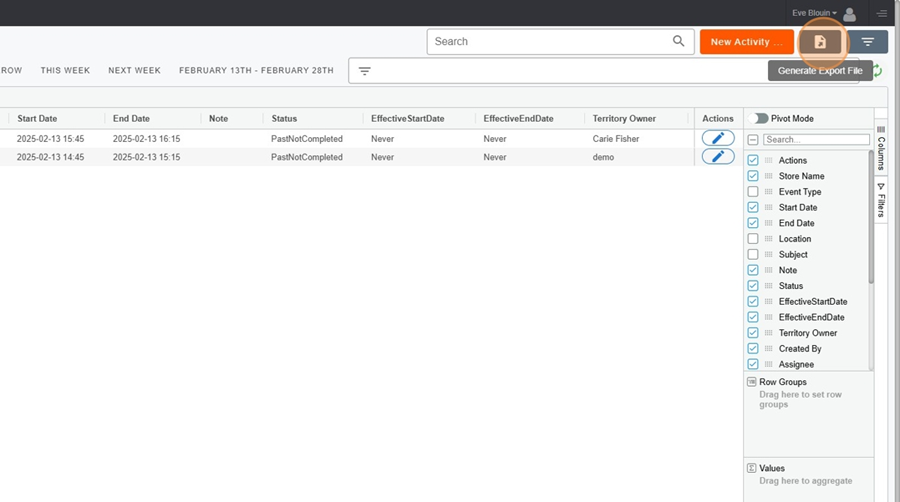L’écran des activités contient le même contenu que celui qu’on retrouve dans le calendrier. Cependant, les informations sont ici affichées sous forme de liste.
Il est pratique d’utiliser cet écran lorsque plusieurs événements sont planifiés dans une même journée, par exemple.
Pour configurer la vue comme vous le souhaitez (ex: retirer, déplacer, ajouter des colonnes), vous pouvez vous référer à la page Configuration des vues dans Pawa.
Configurer une vue dans Pawa
Cette page explique les options de configuration de vues dans Pawa
Écran des activités > Afficher ou masquer les colonnes
Cliquez sur les cases situées à gauche des catégories pour sélectionner (afficher) ou déselectionner (masquer) une colonne.
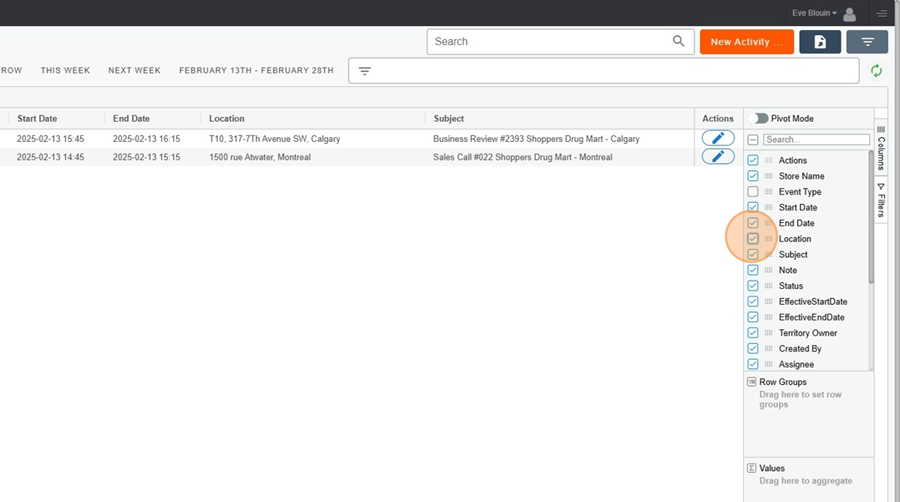
Écran des activités > Regrouper les appels
Pour regrouper les appels selon une certaine catégorie, il suffit de cliquer sur la catégorie désirée et de la déplacer dans l’espace « Row Groups » en maintenant la souris enfoncée.
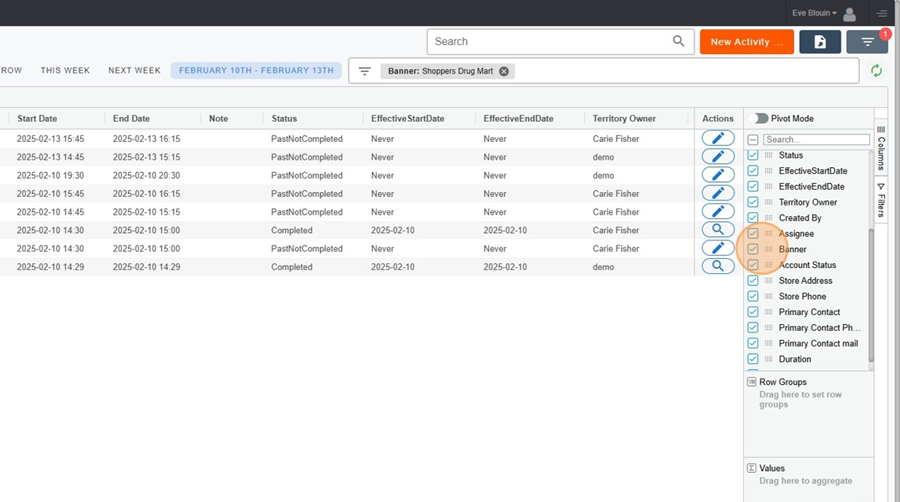
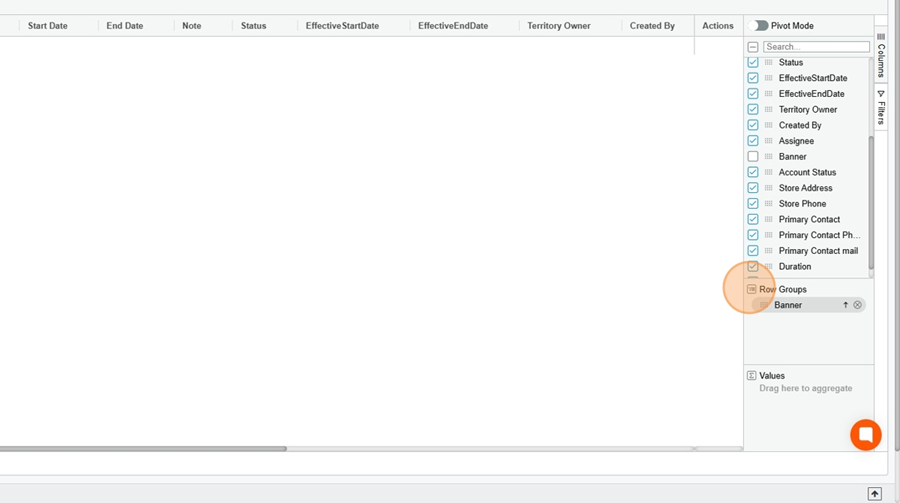
Vous pourrez ainsi consulter les événements selon la catégorie choisie qui s’affichera en haut à gauche.
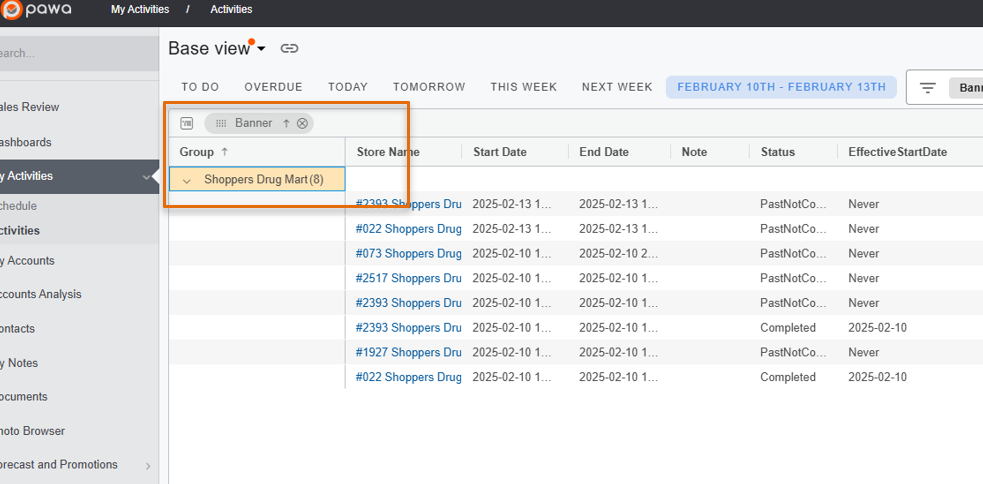
L’option de filtre (icône en haut, à droite de la disquette d’exportation) permet l’affichage de filtres dans le but de consulter les événements pour une certaine période de temps. Par exemple, il est possible d’afficher seulement les événements d’aujourd’hui, de cette semaine, de la semaine prochaine, etc.
Voici les différentes options d’affichage de filtres:
To do: Les appels planifiés dans le passé ou les appels futurs n’ayant pas encore été complétés
Overdue: Les appels planifiés dans le passé qui n’ont pas été complétés
Today: Les appels planifiés pour la journée même
Tomorrow: Les appels planifiés pour le lendemain
This week: Les appels planifiés pour cette semaine
Next week: Les appels planifiés pour la semaine prochaine
Mois/Jour-Mois/Jour: Les appels planifiés à l’intérieur d’une plage de temps personnalisée
Écran des activités > Consulter les événements pour une certaine période de temps
Cliquez sur l’icône de filtre en haut à droite. Des options s’afficheront alors en haut de l’écran.
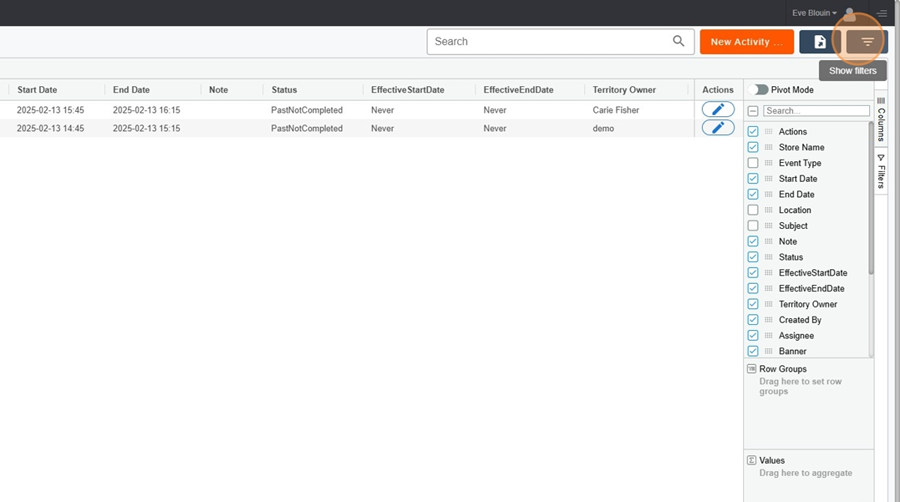
Sélectionnez la période de temps désirée (par exemple ici, cette semaine).
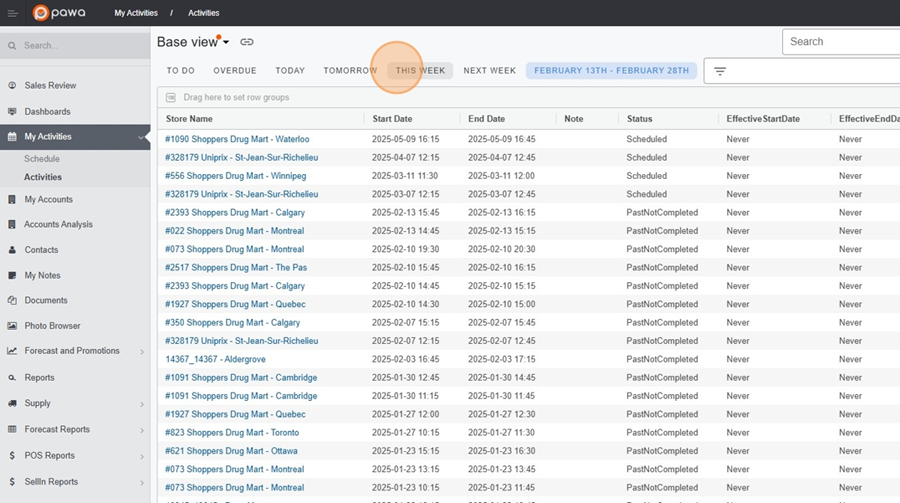
Il est aussi possible de sélectionner des dates précises en cliquant sur le mois et la journée en haut de l’écran, pour afficher une période de temps personnalisée.
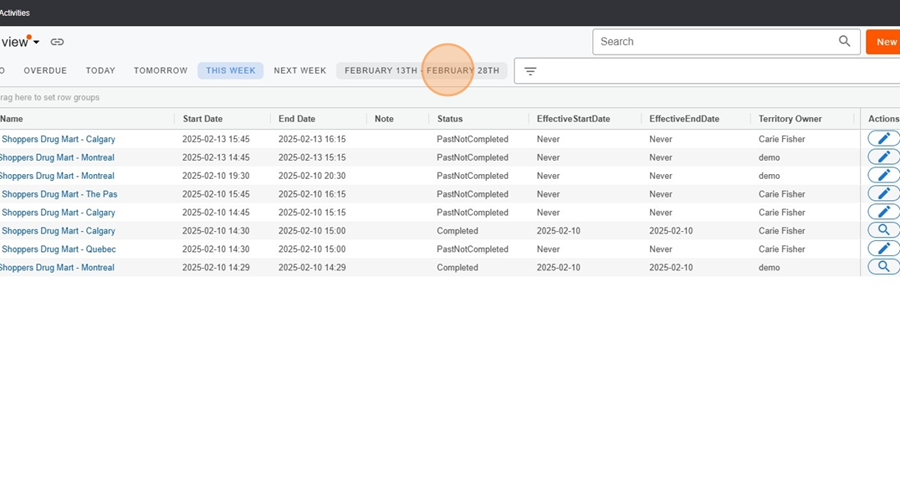
Sélectionnez ensuite une date de début et de fin dans le calendrier qui s’affichera.
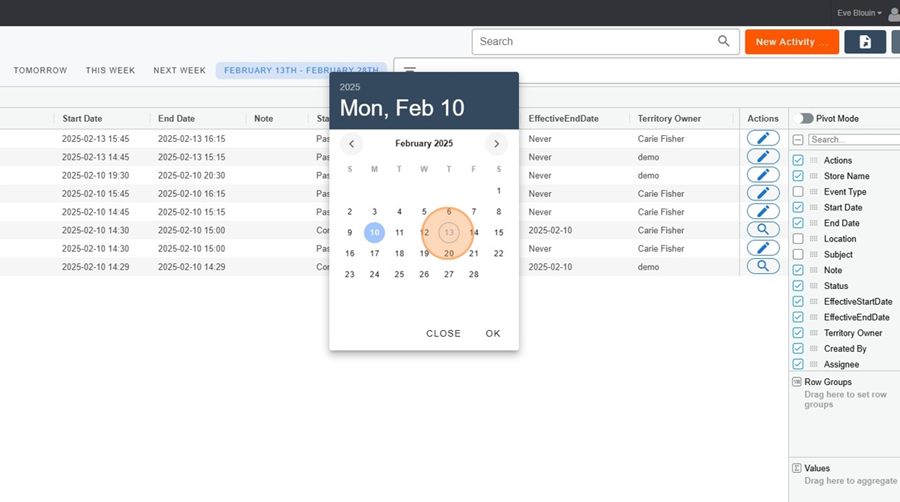
L’option de filtre située en haut, à droite de la date, permet de filtrer les événements selon différentes catégories.
Écran des activités > Filter par catégories
Cliquez sur l’icône de filtrage en haut de l’écran, à droite de la date.
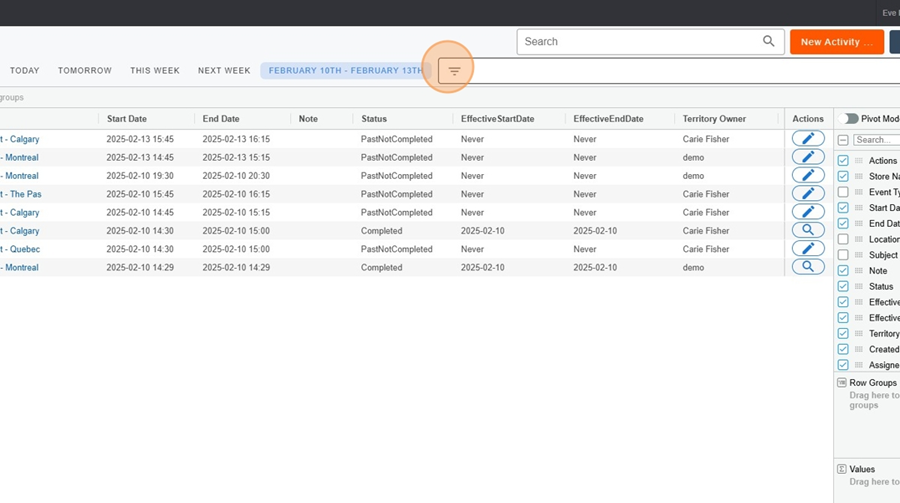
Sélectionnez une option dans le menu déroulant (par exemple, Bannière).
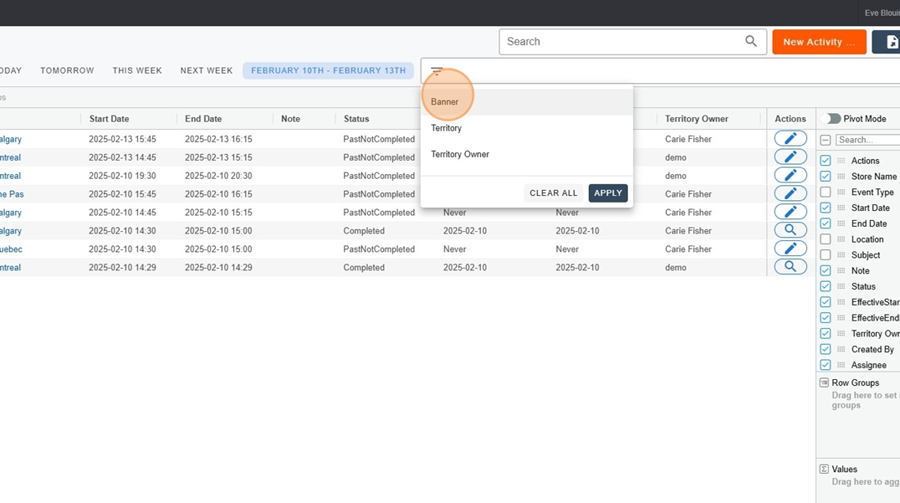
Cliquez sur Apply.
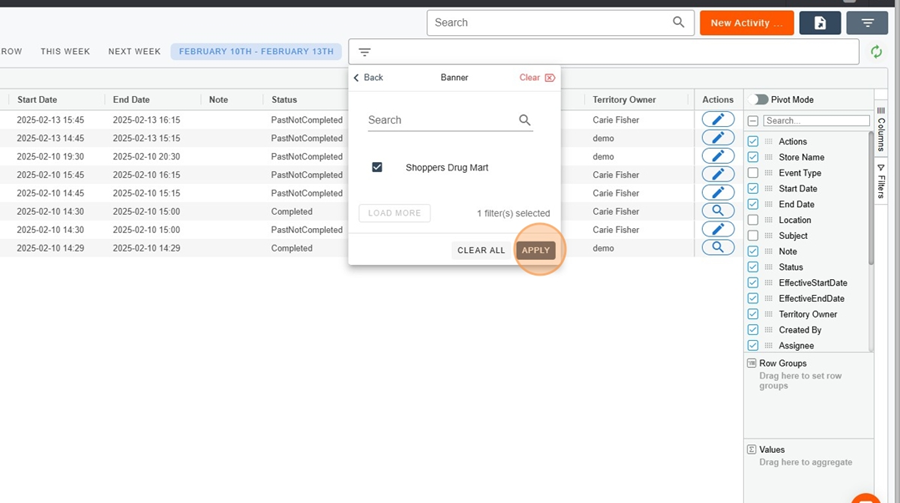
L’option de filtres à droite complètement permet encore une fois de filter la vue, cette fois-ci par rapport aux colonnes et aux sous-sections des colonnes.
Écran des activités > Filter par catégories
Par exemple, supposons qu’on souhaite filtrer sur un type d’événement.
Cliquez sur l’option Filters, à droite de la vue.
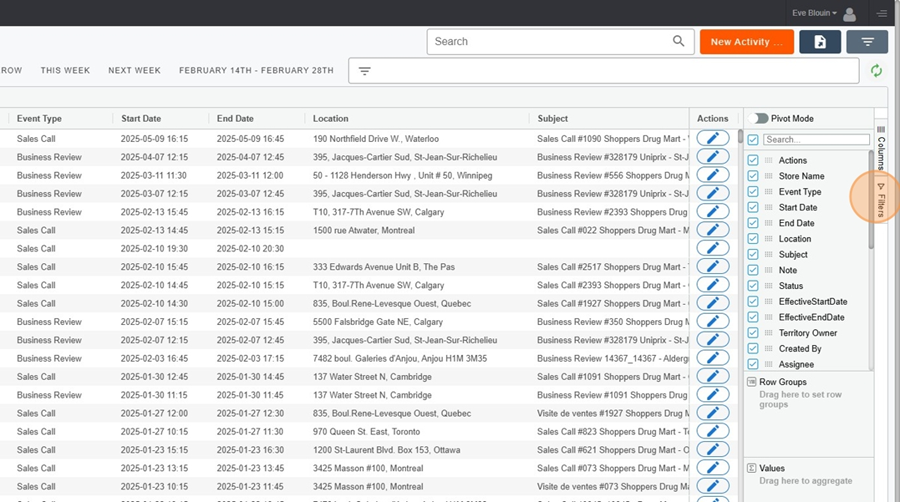
Cliquez sur la colonne que vous souhaitez afficher.
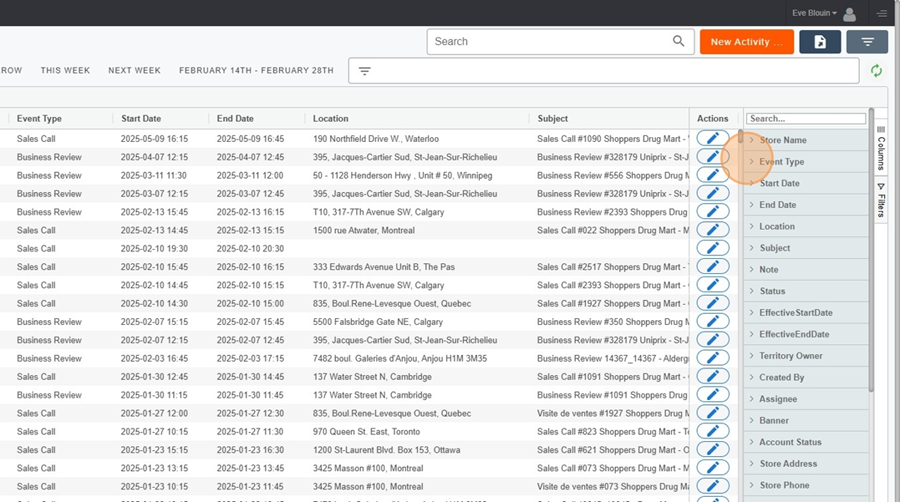
Sélectionnez la sous catégorie que vous souhaitez voir s’afficher.
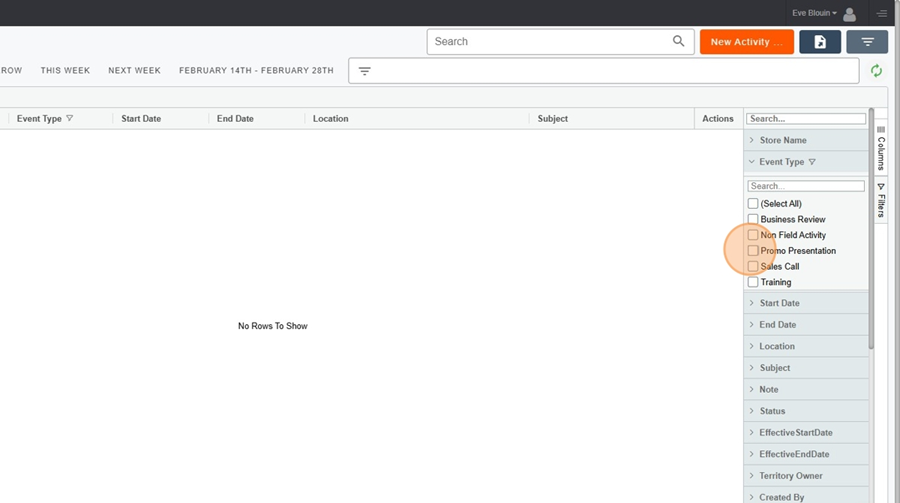
Sauvegardez la vue, au besoin.
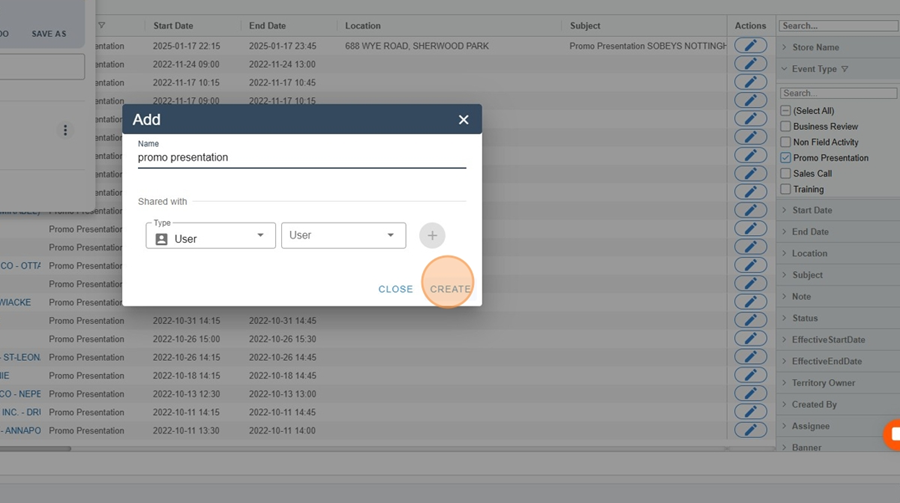
L’option Values en bas à droite permet de consulter la somme de temps de tous les appels complété.
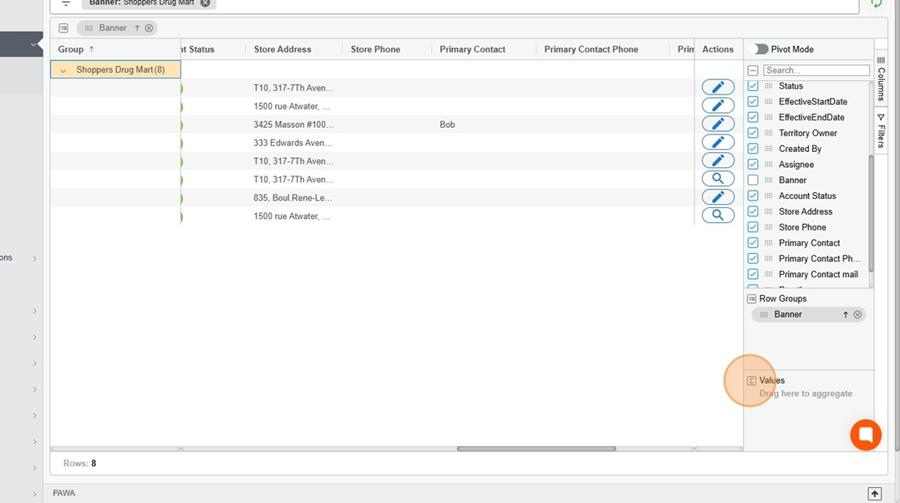
Lorsque vous êtes satisfaits de la vue, il est important de sauvegarder celle-ci.
Cliquez sur le titre en haut à gauche.
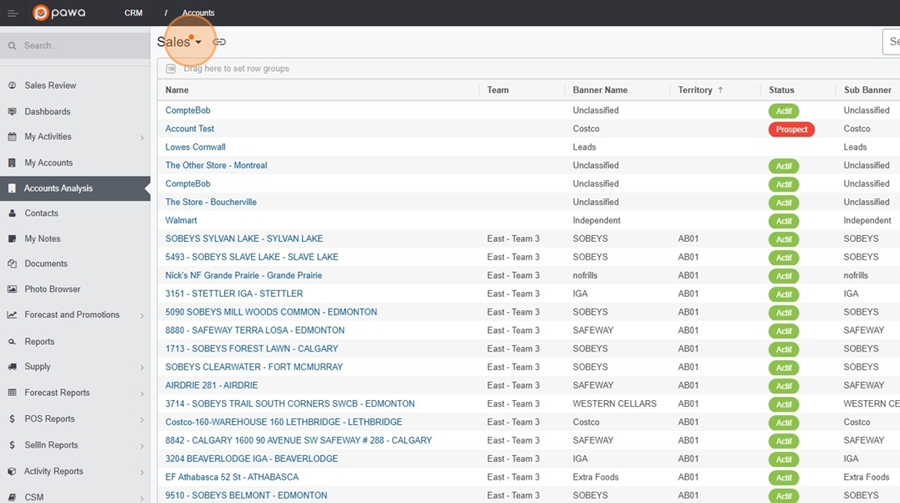
Cliquez sur Save pour sauvegarder les modifications.
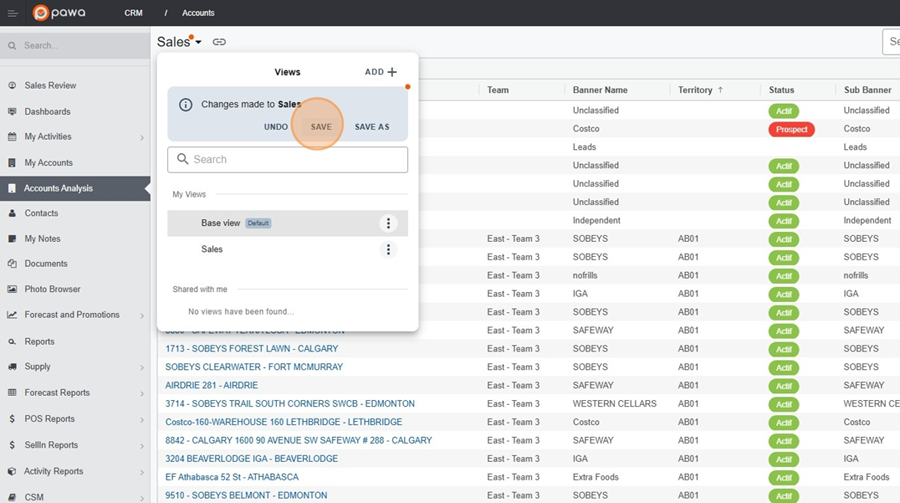
Si vous travaillez sur une nouvelle vue, Cliquez sur Save As.
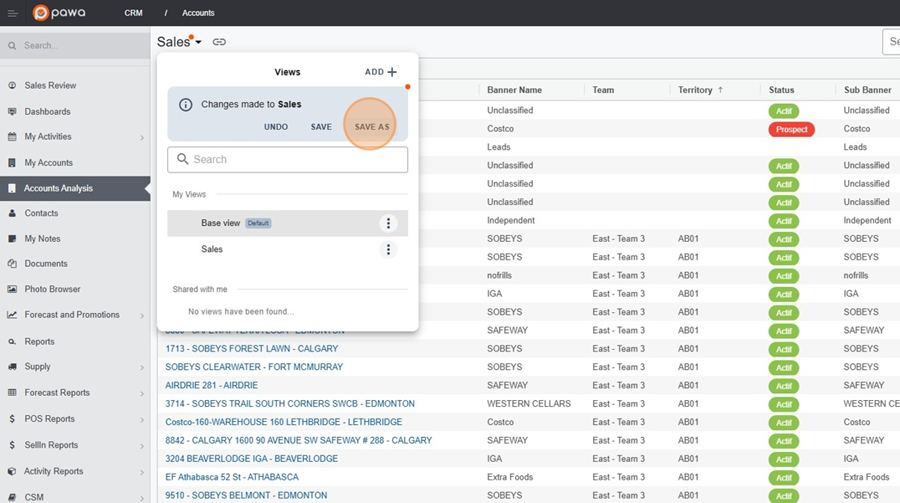
Vous pourrez ensuite nommer la vue comme vous le souhaitez en inscrivant le titre dans la barre d’écriture, et cliquer sur Create.
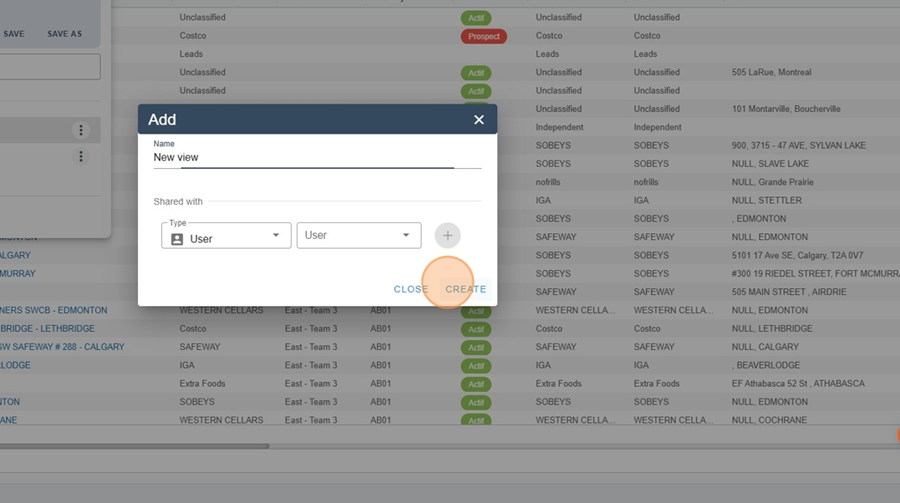
Pour rechercher un événement, Cliquez dans la barre de recherche en haut à droite de l’écran et écrivez l’événement que vous recherchez.
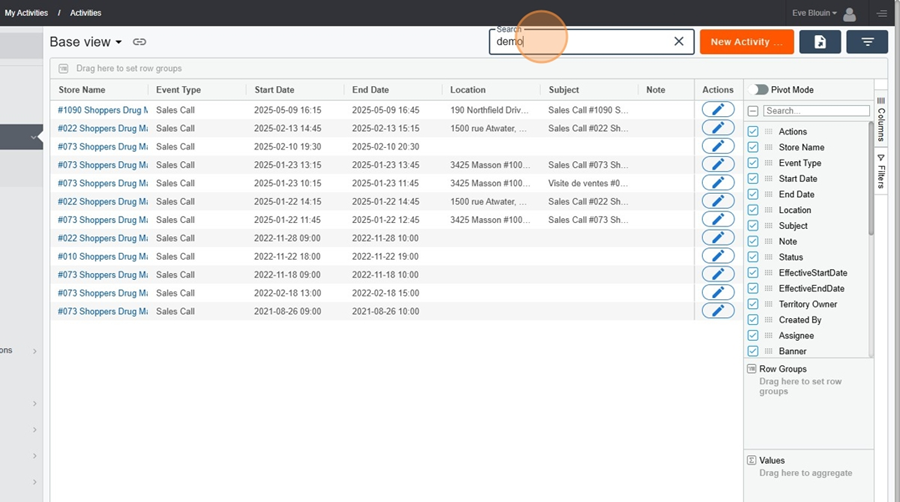
Il est possible de créer un nouvel événement directement dans l’écran des activités.
Écran des activités > Créer un événement
Cliquez sur le rectangle orange intitulé New Activity en haut à droite.
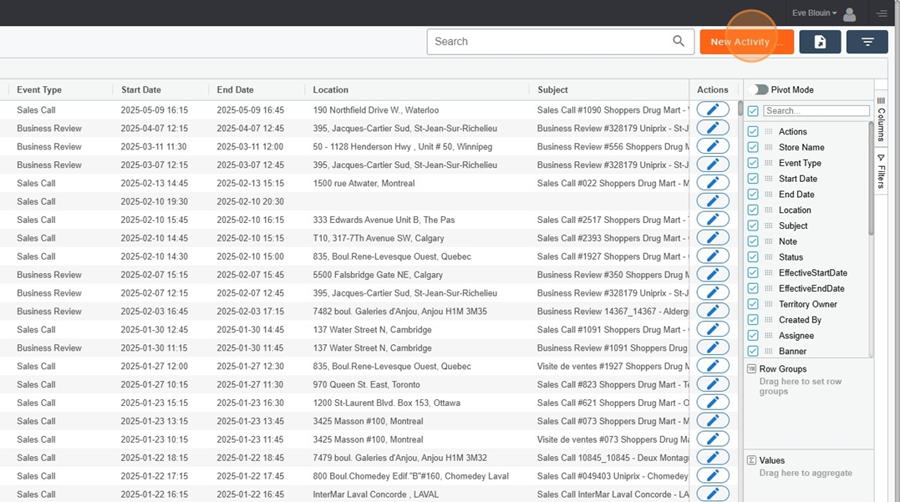
Un menu comme celui-ci apparaîtra.
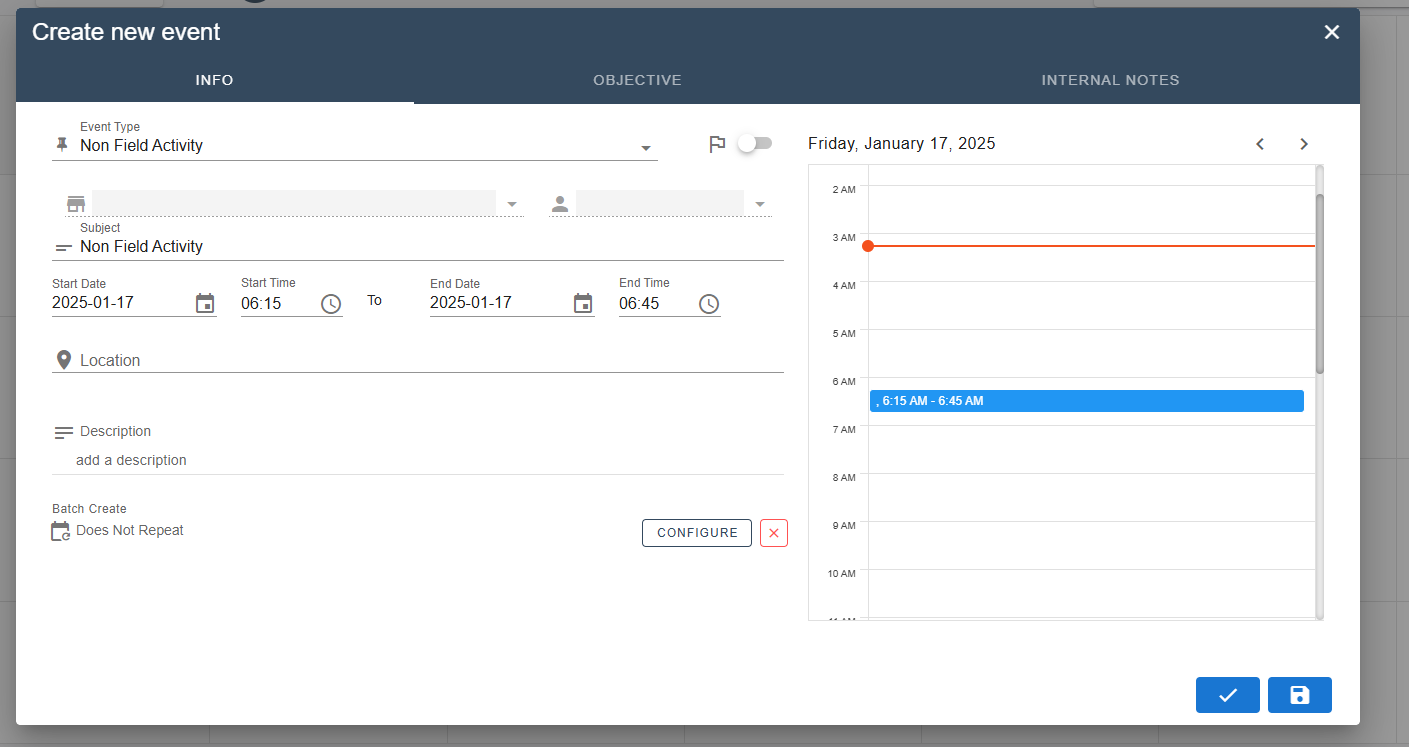
Le menu déroulant vous permet de configurer l’événement que vous souhaitez créer selon plusieurs paramètres.
Créer un événement > Changer la date
Pour changer la date de début et de fin de l’événement, cliquez sur l’icône de calendrier.
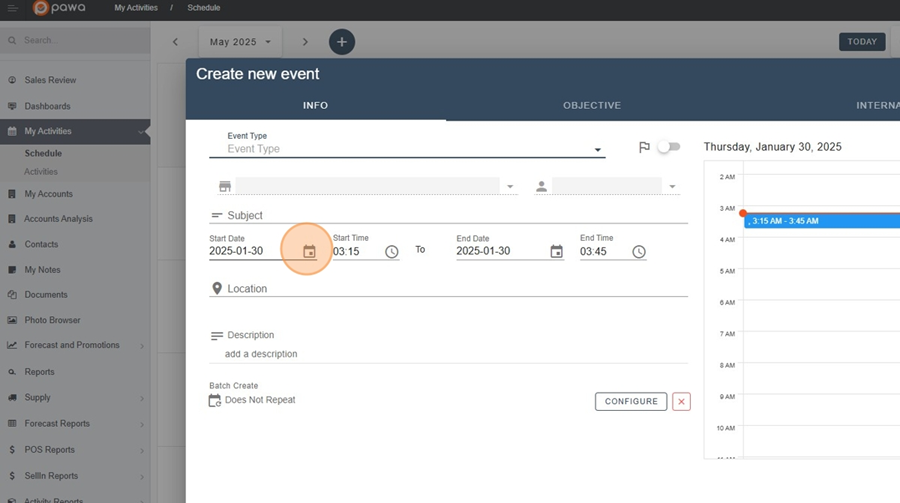
Sélectionnez la date désirée.
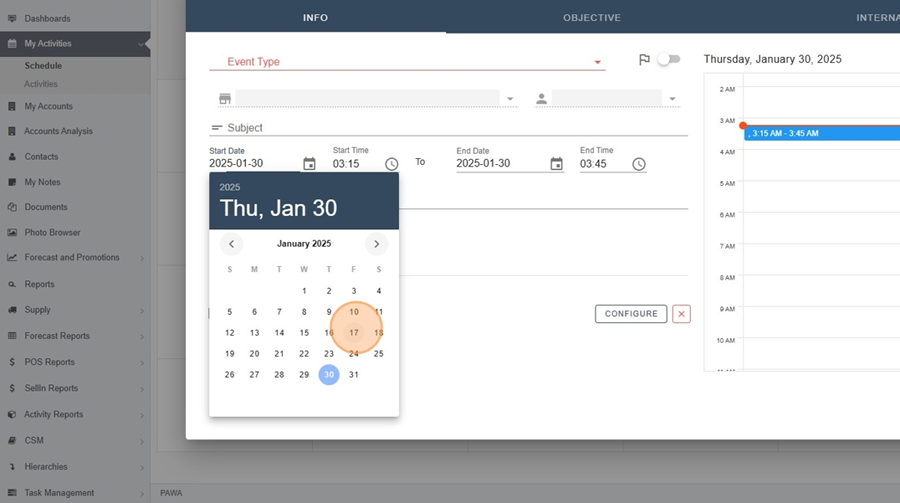
Créer un événement > Changer l’heure
Pour changer l’heure de début et de fin de l’événement, il est possible de sélectionner l’heure souhaitée en cliquant sur l’icône d’horloge.
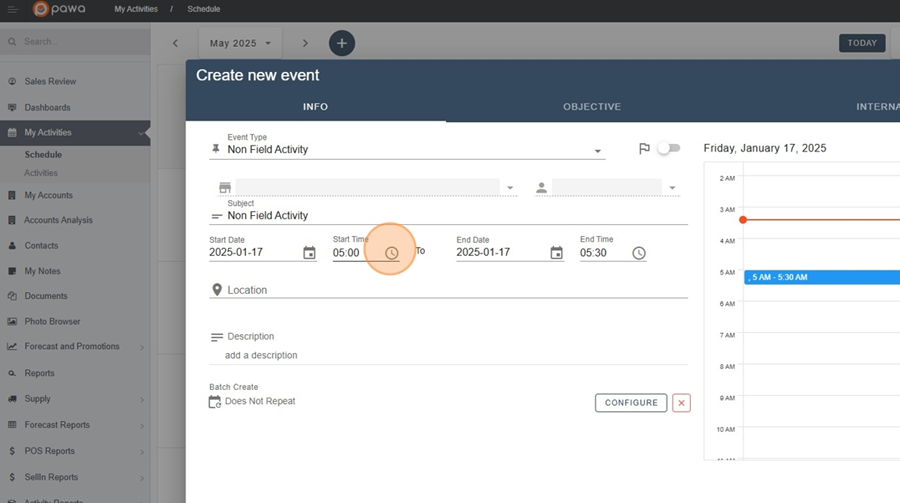
Sélectionnez ensuite l’heure désirée.
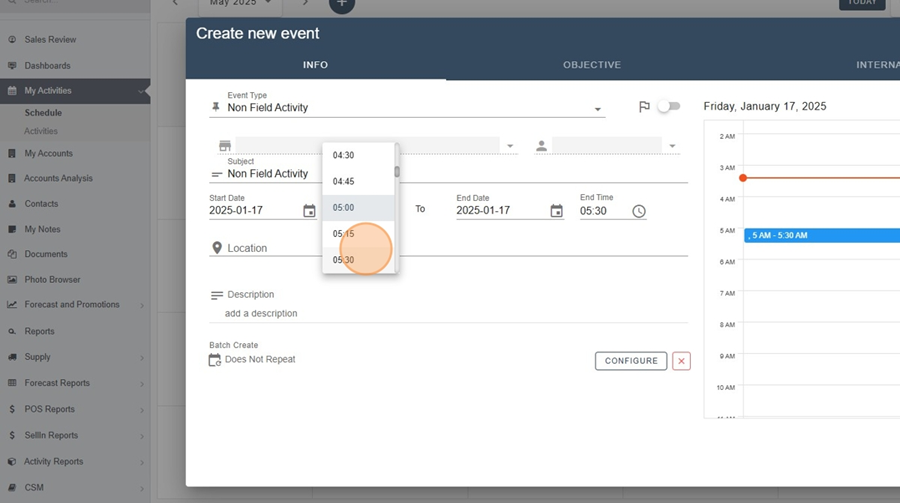
Il est également possible de bloquer la plage horaire en maintenant votre curseur enfoncé, de l’heure du début de l’événement à l’heure de la fin de l’événement, directement dans l’horaire se situant à droite du menu déroulant.
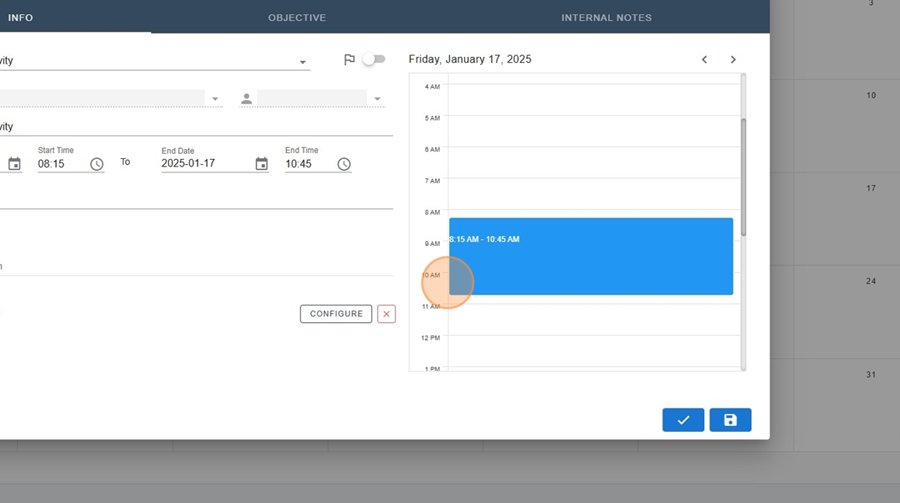
Créer un événement > Sélectionner le type d’événement
Pour sélectionner le type d’événement désiré, Cliquez sur la flèche à droite de la section «Event Type» et sélectionner l’option appropriée dans le menu déroulant.
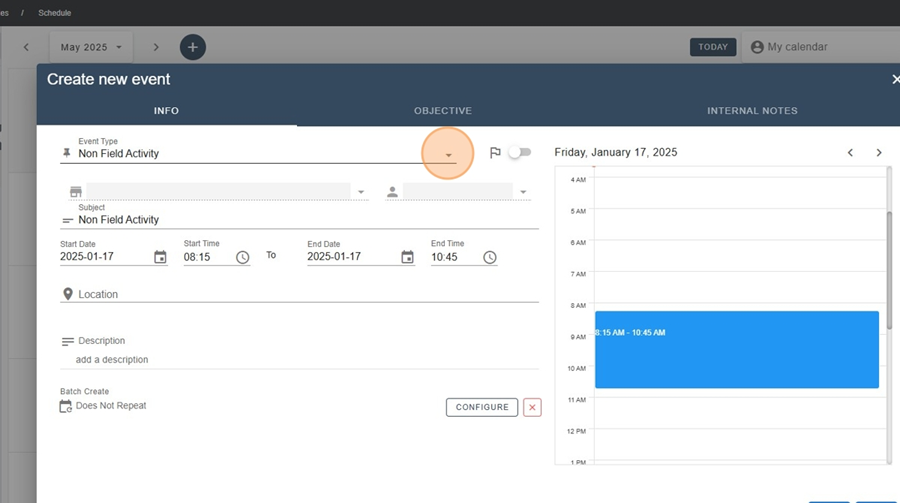
Créer un événement > Choisir l’emplacement
Pour choisir l’emplacement de l’événement, cliquez dans la barre de recherche sous la section «Account» et tappez l’endroit où se déroulera l’événement.
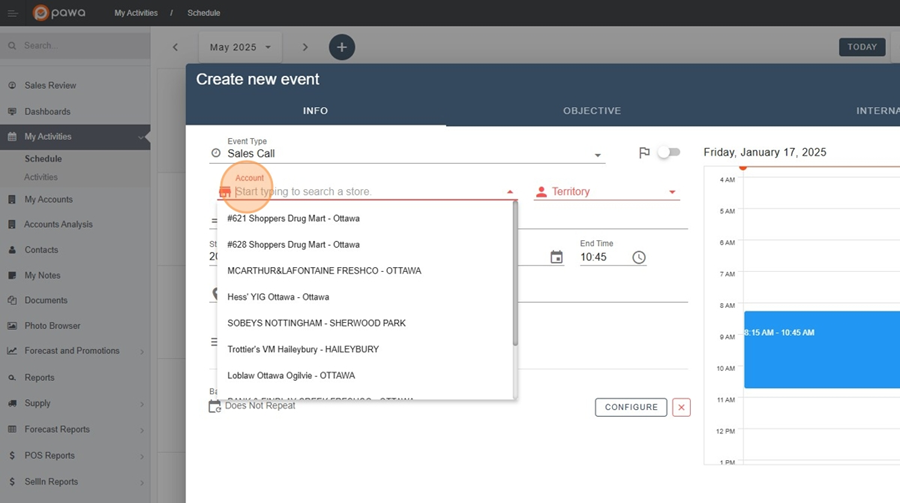
Pour sauvegarder toutes les modifications apportées à l’événement, cliquez sur l’icône de disquette située en bas à droite du menu.
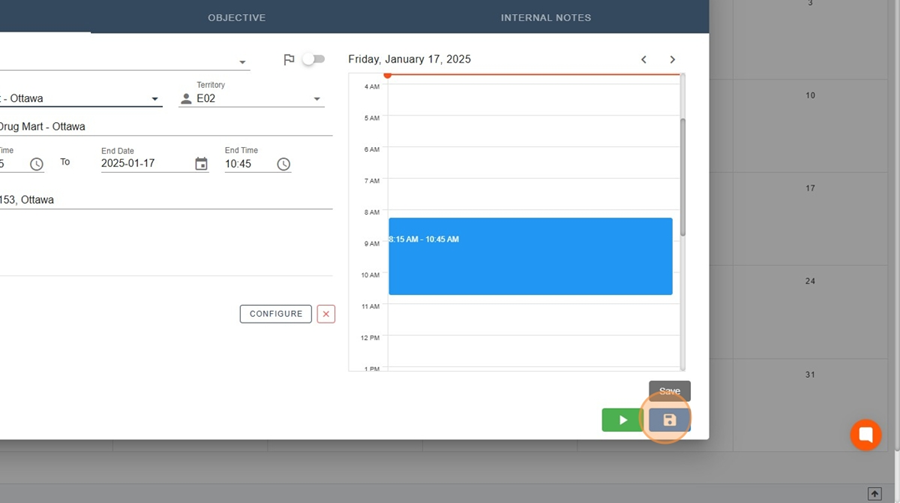
Pour démarrer une visite qui vous est attitrée, il suffit de cliquer sur l’icône de crayon au bout de l’événement choisi.
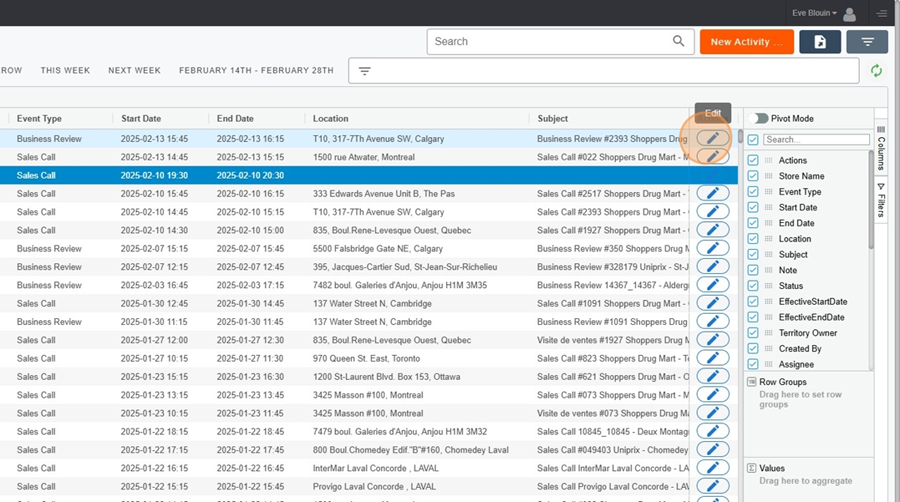
Cliquez ensuite sur la flèche verte, en bas à droite, pour démarrer la visite.
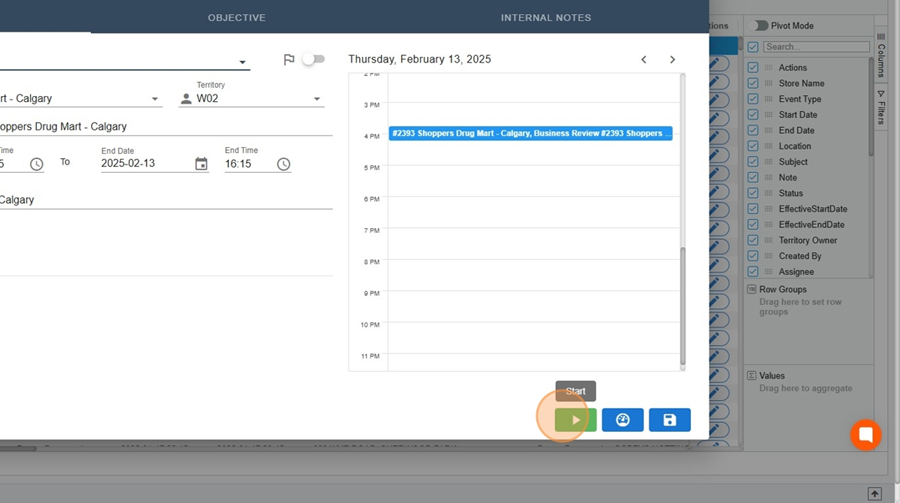
Il est possible de consulter ou d’ajouter l’information du contact principal d’un compte.
Écran des activités > Créer un contact
Cliquez sur le compte auquel vous souhaitez ajouter un contact.
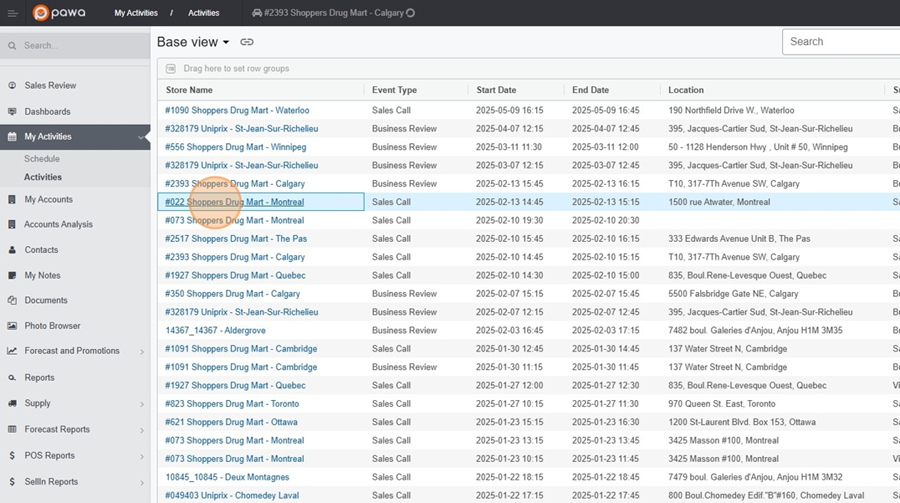
Cliquez sur l’option contacts en haut de l’écran qui apparaîtra.
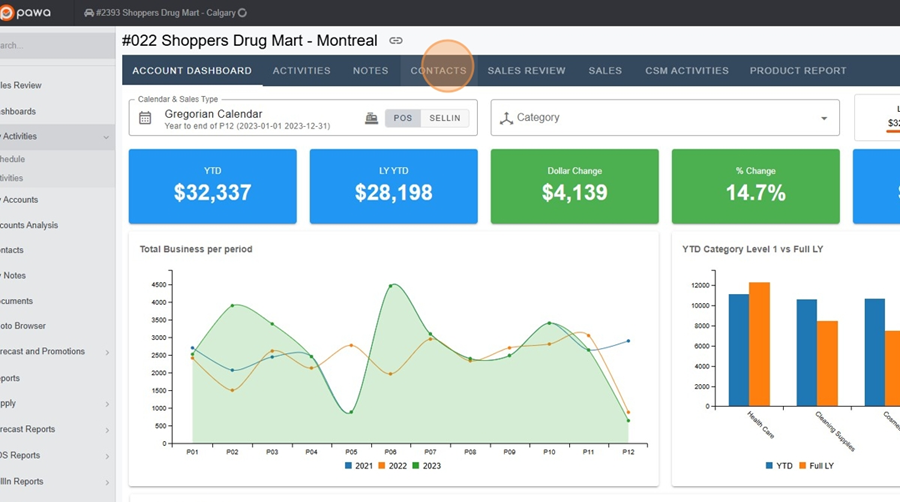
Cliquez sur le rectangle orange New Contact, en haut à droite de l’écran.
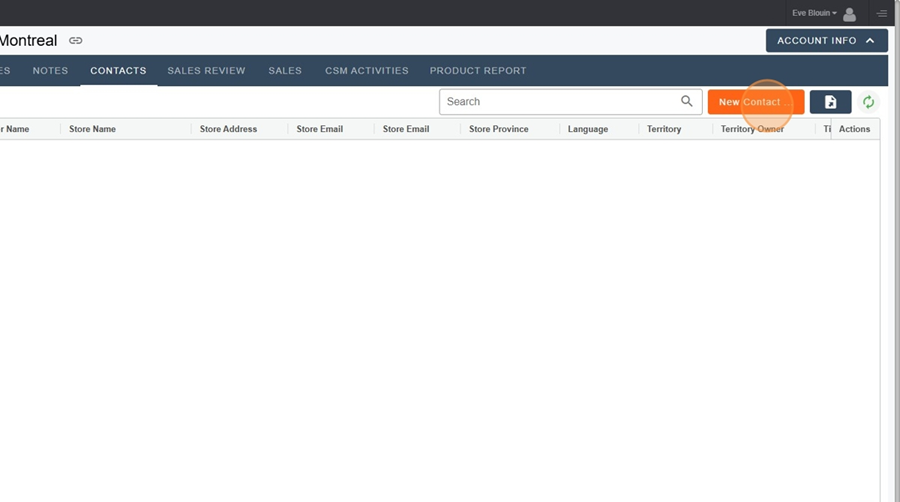
Remplissez les information du contact dans le menu qui s’affichera et cliquez sur Save, en bas à droite, lorsque complété.
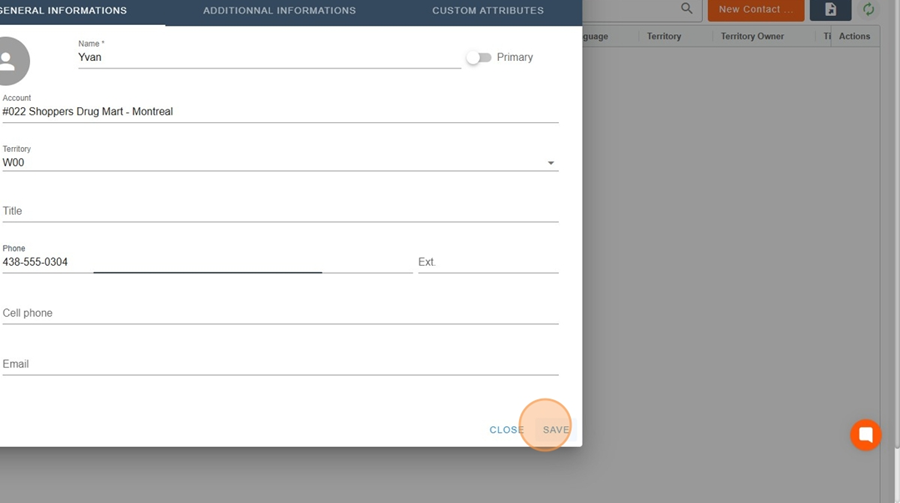
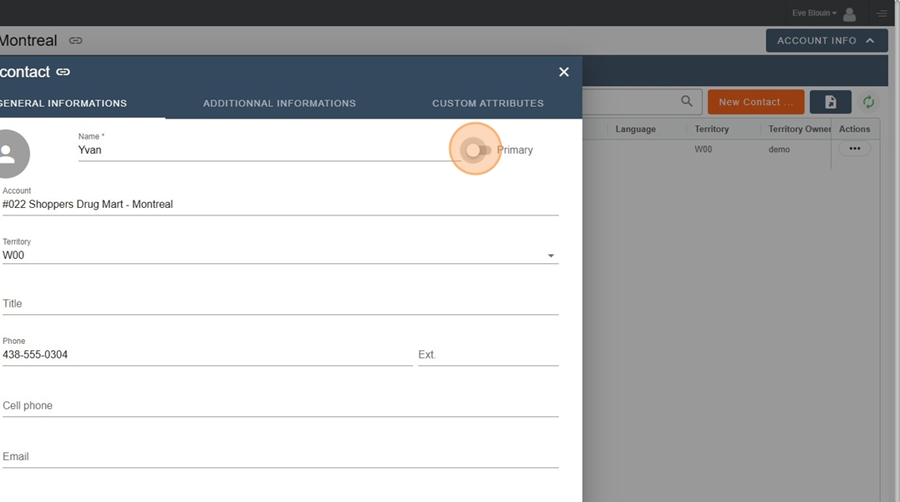
On voit ici le contact qui s’est affiché dans la vue des activités. En cliquant sur le numéro de téléphone ou sur l’adresse couriel s’il y a lieu, on pourra directement écrire un courriel ou téléphoner au contact.
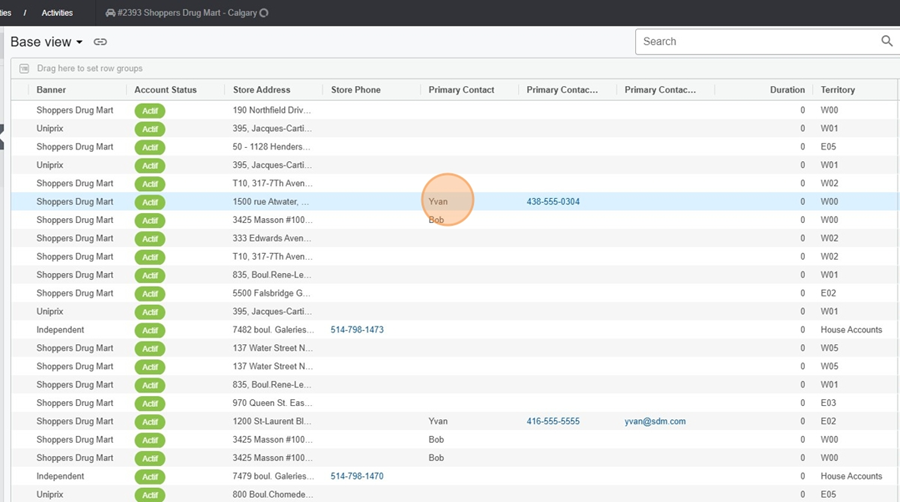
Il est possible d’exporter les résultats dans un fichier excel. Il suffit de cliquer sur l’icône de disquette à droite du rectangle orange New Activity.